- Accede y controla de forma remota los dispositivos Android
- Modo Kiosco para necesidades de dinámicas comerciales
- Supervisión, alertas y flujos de trabajo automatizados
- Rastreo de ubicación de los dispositivos y alertas de geocerca
Cómo configurar la política de administración de dispositivos móviles
A veces, la administración de dispositivos móviles determina el final de una empresa. Los teléfonos inteligentes y otros dispositivos son los más afectados por los ciberataques. Generalmente, cuando se utilizan en el entorno de trabajo, es mejor tomarse en serio las filtraciones de datos causadas por los ataques. De lo contrario, es posible que tenga que pagar una cantidad de dinero considerable para salvar su empresa. Y lo peor, es cuando ni con ello lo consigue.
Como una solución que mantiene los dispositivos móviles funcionando dentro de los límites, MDM protege los datos del dispositivo de amenazas internas y externas implementando la política MDM, y además, aumentando la productividad.
Ahora, veámos qué es la política MDM y cómo hacer un buen uso de ella.
1¿Qué es la política MDM?
La política MDM es una característica que viene con software de administración de dispositivos móviles para cumplir con tareas de control que incluyen la configuración del sistema a través de archivos de configuración. En pocas palabras, la política MDM es un conjunto de reglas para hacer que un dispositivo móvil funcione como necesita.
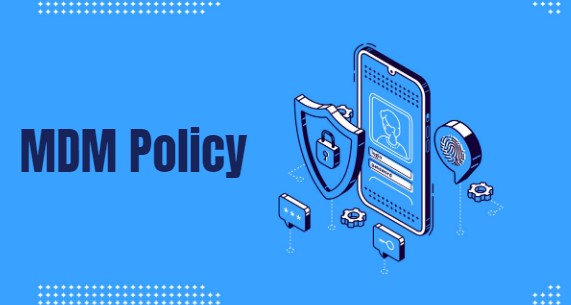
Debido a la naturaleza de la aplicación, la política MDM podría crear intrusismo cuando se aplica a dispositivos BYOD. Los empleados se preocupan por su privacidad y piensan que esta funcionalidad es una violación de su privacidad. Es cierto que el software de administración de dispositivos está disponible para administrar los datos de trabajo separándolos de lo personal con contenedores. No tiene por que sufrir ansiedad.
Además de los dispositivos móviles, la funcionalidad también se puede utilizar en otros dispositivos del IoT como quioscos, POS, etc. Solo tiene que asegúrese que su solución MDM sea compatible con el sistema operativo del dispositivo.
2¿Para qué se utiliza la política MDM?
Como la seguridad es el propósito principal para usar una solución MDM y la política funciona de forma efectiva para ello. Proteja un dispositivo de la empresa o del personal de ataques cibernéticos y filtraciones de datos no intencionadas causadas por un uso indebido, esto podría afectar la seguridad de la empresa.
¿Cómo ayuda? La política MDM se puede utilizar para:
1Aplicar contraseña
La administración de las contraseñas de los empleados es primordial, el 81% de las filtraciones de datos relacionadas con la piratería entre empresas se deben a contraseñas fáciles. (Fuente: Banco de Dakota del Norte.) Usar contraseñas repetidas, con caracteres limitados, fechas de cumpleaños o el nombre como parte de las mismas puede generar un problema de seguridad enorme. La política MDM está para prevenirlo.
La política permite a los administradores de TI crear reglas sobre las contraseñas de la pantalla de bloqueo. Por ejemplo, puede solicitar al usuario del dispositivo que cree una contraseña con números, letras o ambos. Además, puede crear la contraseña usted mismo y no permitir que el usuario pueda cambiarla. Es una buena práctica que cambie las contraseñas con frecuencia para proteger sus datos.

2Configurar la conectividad de red
Mantener el dispositivo conectado o desconectado es solo una de las funciones.
Si quiere ofrecer un entorno de red seguro a sus dispositivos, digamos, para usar una red dedicada de la empresa, puede indicar la wifi o el APN en el archivo de configuración de políticas.
3Bloquear dispositivos USB externos
La transferencia de archivos es una de las formas de filtración de datos. Con la política de gestión de dispositivos móviles puede controlar el acceso al dispositivo de almacenamiento externo, y bloquear la transferencia entre el dispositivo y el ordenador.
4Aplicar cifrado de almacenamiento
Para añadir otra capa de seguridad a los datos de la empresa, puede activar el cifrado de almacenamiento obligatorio a través de la política MDM. Esta función generará códigos de error al exportar datos almacenados en el dispositivo.
5Restringir el uso de la aplicación
Muchas aplicaciones corren el riesgo de robo de datos. Implementar una política de dispositivos móviles es una medida necesaria para reducir los riesgos. Después de configurar la lista de bloqueo de aplicaciones en el archivo de política, esas aplicaciones instaladas se desactivarán durante el trabajo.
Además, se puede bloquear a los usuarios para que instalen aplicaciones de orígenes desconocidos y eliminen aplicaciones.
6Restringir las funciones integradas del dispositivo
Estas son algunas restricciones que puede configurar en los dispositivos de la empresa con la política.
- Restablecimiento de fábrica
- Configuración de ubicación
- Cámara
- Micrófono
- Depuración USB
- Bluetooth
- Modo seguro / Modo desarrollador / Modo avión
- etc.
7Actualizar el sistema del dispositivo
Elegir entre actualización automática, actualización diferida o actualización programada (indicar una hora específica) para evitar hacerlo de forma manual. Si configuró actualización automática, el usuario nunca podrá hacer clic en el botón de actualización del dispositivo.
8Otros
Los ajustes relacionados con el sistema del dispositivo también están disponibles para configurarlos mediante la política MDM, como el tiempo de espera de la pantalla, el brillo de la pantalla, el idioma, la zona horaria, el volumen, el menú de encendido, etc.
3¿Cómo configurar e implementar la política MDM? (con un ejemplo)
La implementación de la política es un proceso que debe realizarse paso a paso, independientemente de la estrategia (BYOD, COPE, COBO, u otras) adoptada por su empresa.
Veámos un ejemplo empezando desde el principio.
En primer lugar, debe registrarse para crear una cuenta en la página de AirDroid. Después, inicie sesión y será redirigido al panel de control.
Ahora, haga clic en Policy & Kiosco >> Archivo de configuración de Política y Kiosk >> Pulse el botón + Crear archivo de configuración. El sistema le mostrará las opciones. Podrá crear diferentes reglas que tendrán efecto en sus dispositivos administrados.
Paso 1 : Configurar la política de contraseñas para mejorar la seguridad de acceso al dispositivo
Una política MDM robusta necesita la implementación de una contraseña fuerte. Puede elegir el sistema para garantizar que las contraseñas cumplan con los requisitos de complejidad establecidos o forzar una sola contraseña para todos los dispositivos indicada en el archivo de configuración de la política de seguridad MDM.
La complejidad son los caracteres requeridos: numeros, letras o símbolos.
Si elige forzar la configuración de la contraseña, los usuarios no podrán cambiar la contraseña establecida por el administrador. Su longitud puede ser de entre 4 y 16 caracteres.
Paso 2 : Desactivar las funciones del dispositivo para limitar el uso
El software MDM proporciona controles detallados. Esta sección requiere prestar mucha atención a la configuración. Y AirDroid Business ofrece una operación fácil de usar al activar o desactivar ciertas funciones.
Abra Restricciones y verá todas las cosas que puede configurar en el archivo de políticas.
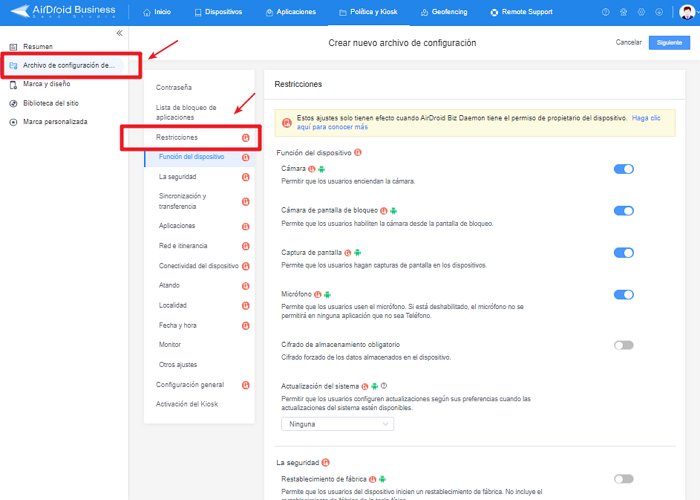
Por ejemplo, podrá activar/desactivar la cámara, la cámara desde la pantalla de bloqueo y el micrófono desde la pestaña Device Function.
En Safety, podrá desactivar el restablecimiento de fábrica, el modo seguro o el modo desarrollador.
También puede bloquear la wifi, la transferencia de archivos USB y el bluetooth.
3. Configurar la lista de bloqueo de aplicaciones y no permitir instalar aplicaciones de fuentes desconocidas (opcional)
La política MDM de AirDroid permite al administrador de TI configurar una lista de bloqueo para las aplicaciones del dispositivo. Existen 3 formas de añadir aplicaciones: por aplicación instalada en el dispositivo, por biblioteca de aplicaciones y por ID de paquete. Para los dos últimos métodos necesita cargar un APK. Después de crear la lista, el usuario no podrá usar la aplicación.
Para no permitir instalar aplicaciones de fuentes desconocidas, Vaya a Restricciones >> Aplicaciones.
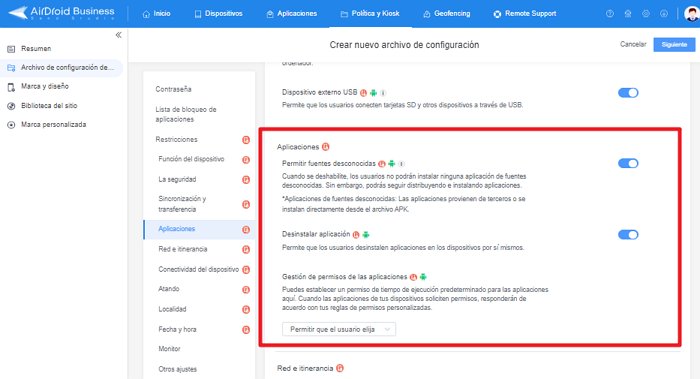
4. Aplicar el archivo de políticas a los dispositivos
Haga clic en 'Guardar' cuando termine la configuración deseada. Ahora podrá elegir un grupo de dispositivos a los que implementar el archivo de políticas MDM.
4Errores comunes al implementar la política de dispositivos móviles
Error al trabajar en los dispositivos
Aunque no es frecuente, todavía hay fallos al aplicar la política a los dispositivos móviles. Versiones antiguas del sistema, permisos inadecuados y la incompatibilidad con otro software son las tres razones principales. Pero, ¿cómo podemos resolver estos problemas?
Para la primera razón, solo necesita actualizar el sistema del dispositivo a la versión más reciente.
Es un poco complicado solucionar la segunda, especialmente cuando los dispositivos son propiedad de los empleados. Porque necesitará más permisos, hablamos de ser superadministrador y es posible que los empleados no cooperen. Será mejor que use un proveedor MDM que está disponible para dispositivos BYOD.
A veces, otras aplicaciones instaladas afectarán al software MDM y harán que la política no sea efectiva. Puede volver a registrar el dispositivo móvil con la opción de tocar 6 veces.
Violación de la privacidad del empleado
Como mencionamos anteriormente, la política MDM es una función con un atributo obligatorio. Funciona mejor en dispositivos de la empresa que en dispositivos personales. Los empleados que llevan sus dispositivos al trabajo se sentirán incómodos si las empresas intentan controlar sus equipos.

Se recomienda utilizar la política BYOD MDM para gestionar dispositivos de los empleados. Los datos personales se excluirán mientras implementa el comando.
Por ejemplo, si su empleado usa un teléfono inteligente Android con GMS (servicios móviles de Google), puede optar por acceder a su perfil de trabajo mientras registra el dispositivo en el software MDM. De esta forma se podrá establecer una política segura sin intervenir en el área privada.
Tiempo para configurar varios dispositivos
¿Existe una forma sencilla de aplicar la política a varios dispositivos móviles al mismo tiempo en vez de ir uno a uno?
Sí, claro. Hasta puede aplicar políticas al registrar los dispositivos para reducir la carga de trabajo. AirDroid Business le ofrece una plantilla de política MDM para ayudarle en la configuración: las plantillas de aprovisionamiento.
¿Qué es la plantilla de aprovisionamiento de políticas MDM? Es una característica que viene con el software MDM para simplificar el proceso de configuración de las políticas.
Veámos cómo funciona.
Para configurar una plantilla de aprovisionamiento, vaya a Devices Tab >> Provisioning Templates. Puede elegir Default Configuration para editar una plantilla de aprovisionamiento predeterminada o crear una personalizada.
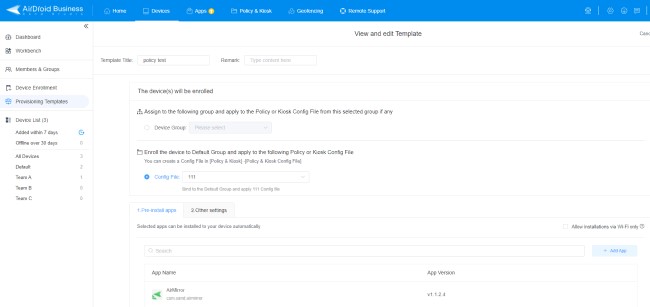
Para crear una plantilla, puede elegir aplicaciones para la preinstalación, y configurar el idioma y la red predeterminada para los dispositivos que estén listos para registrarse. También puede importar un archivo de política existente si desea tener más configuraciones.
Después de terminar la plantilla, seleccione el grupo de dispositivos en Device List que creó para el aprovisionamiento. Después, obtendrá un código QR de plantillas de aprovisionamiento para que pueda configurar automáticamente sus políticas al registrar dispositivos.
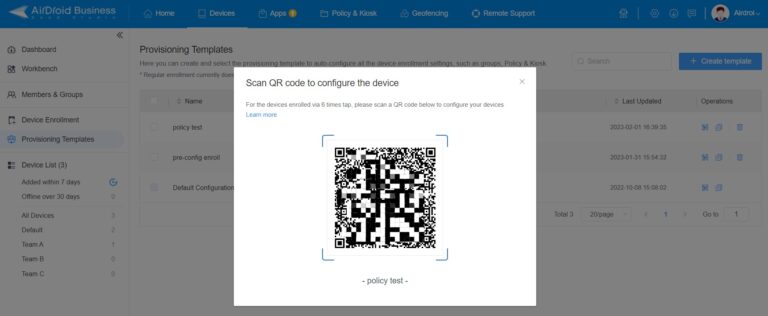
Preguntas frecuentes

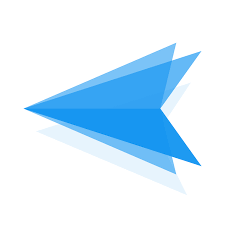
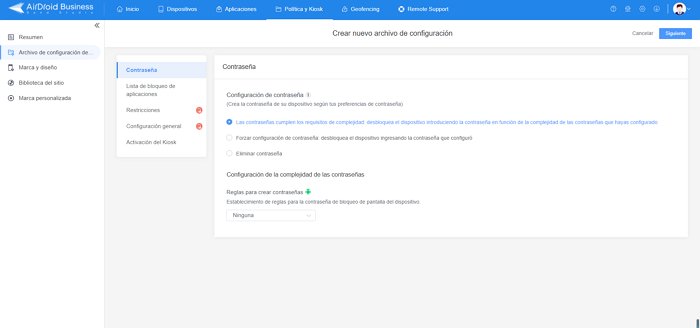
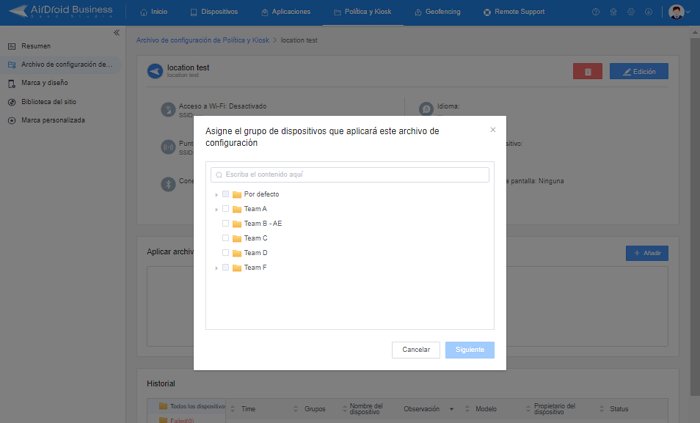





Deja una respuesta.